
Hentning/opdatering af et certifikat fra en SCEP-server
En anmodning om udstedelse af det certifikat, der kræves til nøgler, der er genereret med maskinen, kan sendes til en SCEP-server (Simple Certificate Enrollment Protocol), der administrerer certifikater. Certifikater, der er udstedt fra SCEP-serveren registreres automatisk til maskine. Der kræves Administrator-rettigheder for at sende en anmodning om udstedelse af et certifikat.
Angivelse af SCEP-serverens kommunikationsindstillinger
Du kan angive indstillingerne for kommunikation med SCEP-serveren.
1
Start Remote UI (Brugerinterface til fjernbetjening). Start af Remote UI (Brugerinterface til fjernbetjening)
2
Klik på [Settings/Registration] på portalsiden. Skærmbilledet Remote UI (Brugerinterface til fjernbetjening)
3
Klik på [Device Management]  [Settings for Certificate Issuance Request (SCEP)].
[Settings for Certificate Issuance Request (SCEP)].
 [Settings for Certificate Issuance Request (SCEP)].
[Settings for Certificate Issuance Request (SCEP)].4
Klik på [Communication Settings].
5
Indstil de krævede kommunikationsindstillinger.

 [SCEP Server URL:]
[SCEP Server URL:]Angiv URL-adressen for den SCEP-server, der skal oprettes forbindelse til.
 [Port Number:]
[Port Number:]Angiv det portnummer, der skal bruges til kommunikation med SCEP-serveren.
 [Communication Timeout:]
[Communication Timeout:]Angiv timeouttiden for kommunikation med SCEP-serveren. Forbindelsen er annulleret, hvis der ikke er noget svar fra SCEP-serveren inden for den angivne tid.
6
Klik på [Update].
 |
Indstillingerne kan ikke opdateres, når [Enable Timer for Certificate Issuance Auto Request] er valgt. Anmodning om at få et certifikat udstedt på et bestemt tidspunkt Få oplysninger om de understøttede versioner af SCEP under Administrationsfunktioner. |
Anmodning om at få et certifikat udstedt
Du kan manuelt anmode om at få udstedt et certifikat.
1
Start Remote UI (Brugerinterface til fjernbetjening). Start af Remote UI (Brugerinterface til fjernbetjening)
2
Klik på [Settings/Registration] på portalsiden. Skærmbilledet Remote UI (Brugerinterface til fjernbetjening)
3
Klik på [Device Management]  [Settings for Certificate Issuance Request (SCEP)].
[Settings for Certificate Issuance Request (SCEP)].
 [Settings for Certificate Issuance Request (SCEP)].
[Settings for Certificate Issuance Request (SCEP)].4
Klik på [Certificate Issuance Request].
5
Indstil de elementer, der kræves for at anmode om at få udstedet et certifikat.
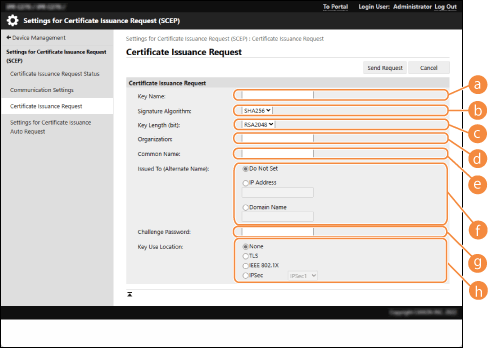
 [Key Name:]
[Key Name:]Angiv navnet på nøglen. Angiv et navn, der vil være nemt at finde, når det vises på en liste.
 [Signature Algorithm:]
[Signature Algorithm:]Vælg den hash-funktion, der skal anvendes til signaturen.
 [Key Length (bit):]
[Key Length (bit):]Vælg nøglelængden.
 [Organization:]
[Organization:]Indtast organisationens navn.
 [Common Name:]
[Common Name:]Indtast IP-adressen eller FQDN'et.
Ved udførelse af IPPS-printning i et Windows-miljø skal du huske at indtaste maskinens IP-adresse.
Der kræves en DNS-server for at angive maskinens fuldt kvalificerede navn. Angiv maskinens IP-adresse, hvis der ikke bruges en DNS-server.
 [Issued To (Alternate Name)]
[Issued To (Alternate Name)]Indtast den IP-adresse eller det domæne, der skal indstilles for Subject Alternative Name (SAN), efter behov.
Hvis du ikke konfigurerer indstillingen [Issued To (Alternate Name)], skal du markere afkrydsningsfeltet [Vælg ikke].
Kun IPv4-adresser kan angives i [IP-adresse].
 [Challenge Password:]
[Challenge Password:]Når der er indstillet en adgangskode på SCEP-serversiden, skal du angive den udfordringsadgangskode, der medfølger i anmodningsdataene (PKCS#9) for at anmode om at få udstedt et certifikat.
 [Key Use Location:]
[Key Use Location:]Vælg den destination, hvor nøglen bruges. Når [IPSec] er valgt, skal du vælge destinationens IPSec på rullelisten.

Når du vælger noget andet end [None], skal du aktivere de forskellige funktioner på forhånd. Hvis der er skaffet et certifikat, hvor de forskellige funktioner er deaktiveret, tildeles certifikatet som destinationen, men de forskellige funktioner aktiveres ikke automatisk.
6
Klik på [Send Request].
7
Klik på [Restart].
 |
Der kan ikke sendes en manuel anmodning om udstedelse af et certifikat, når [Enable Timer for Certificate Issuance Auto Request] er valgt. Anmodning om at få et certifikat udstedt på et bestemt tidspunkt De oplysninger, der er angivet her, lagres ikke i maskinens lagerplads. |
Anmodning om at få et certifikat udstedt på et bestemt tidspunkt
Du kan indstille, at der automatisk skal anmodes om at få udstedt et certifikat på et angivet tidspunkt.
1
Start Remote UI (Brugerinterface til fjernbetjening). Start af Remote UI (Brugerinterface til fjernbetjening)
2
Klik på [Settings/Registration] på portalsiden. Skærmbilledet Remote UI (Brugerinterface til fjernbetjening)
3
Klik på [Device Management]  [Settings for Certificate Issuance Request (SCEP)].
[Settings for Certificate Issuance Request (SCEP)].
 [Settings for Certificate Issuance Request (SCEP)].
[Settings for Certificate Issuance Request (SCEP)].4
Klik på [Settings for Certificate Issuance Auto Request].
5
Indstil de elementer, der kræves for at anmode om at få udstedet et certifikat.
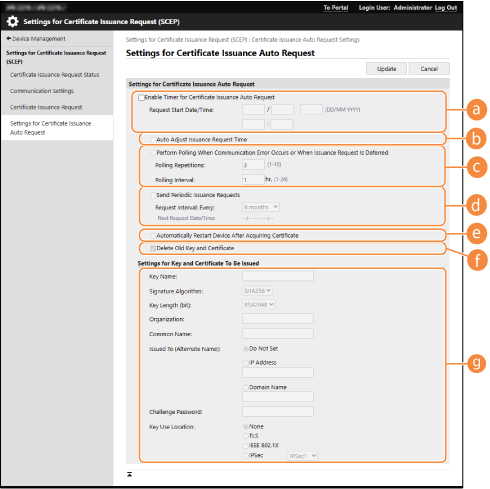
 [Enable Timer for Certificate Issuance Auto Request]
[Enable Timer for Certificate Issuance Auto Request]Vælg denne indstilling for automatisk at anmode om få udstedt et certifikat på et bestemt tidspunkt, og angiv startdatoen-/klokkeslættet i [Request Start Date/Time:].
 [Auto Adjust Issuance Request Time]
[Auto Adjust Issuance Request Time]Vælg denne indstilling for at justere det tidspunkt, hvor anmodningen skal sendes. Dette reducerer belastningen på SCEP-serveren, når flere multifunktionsprintere sender en anmodning på samme tid. Tiden justeres vilkårligt til 1 til 600 sekunder fra det tidspunkt, der er angivet i [Request Start Date/Time:].
 [Perform Polling When Communication Error Occurs or When Issuance Request Is Deferred]
[Perform Polling When Communication Error Occurs or When Issuance Request Is Deferred]Vælg denne indstilling for at kontrollere statussen på SCEP-serveren, når der er opstået en kommunikationsfejl, eller når anmodning om udstedelse af certifikat afventes. Angiv antallet af polling-gange og polling-intervallet.

I følgende tilfælde udføres der ikke polling, og der opstår en fejl.
Når maskinen har overskredet den maksimale grænse for nøgler og certifikater, den kan have
Når der indgår en fejl i de hentede svardata
Når der sker en fejl på SCEP-serversiden
 [Send Periodic Issuance Requests]
[Send Periodic Issuance Requests]Vælg denne indstilling for periodisk at sende automatisk anmodning om at få udstedt et certifikat, og angiv intervallet i [Request Interval: Every:].
Når en automatisk anmodning om at få udstedt et certifikat er udført, vises næste dato/klokkeslæt for udstedelse af en anmodning i [Next Request Date/Time:].
 [Automatically Restart Device After Acquiring Certificate]
[Automatically Restart Device After Acquiring Certificate]Vælg denne indstilling for at genstarte maskinen, når certifikatet er hentet.

Maskinen genstartes selv under batchvis import-/eksporthandling.
 [Delete Old Key and Certificate]
[Delete Old Key and Certificate]Vælg denne indstilling for at overskrive den gamle nøgle og det gamle certifikat.

Nøglen og certifikatet med den samme destination til brug overskrives.
Standardnøglen overskrives ikke.
 [Settings for Key and Certificate To Be Issued]
[Settings for Key and Certificate To Be Issued]Angiv oplysninger, der skal bruges til at generere nøglen. For oplysninger om indstillingerne skal du se trin 5 i Anmodning om at få et certifikat udstedt.
6
Klik på [Update].
Kontrol af statussen på anmodningen om at få udstedt et certifikat
Det certifikat, der er anmodet om og udstedt baseret på CSR'en, registreres i nøglen.
Start Remote UI (Brugerinterface til fjernbetjening)  klik på [Settings/Registration]
klik på [Settings/Registration]  [Device Management]
[Device Management]  [Certificate Issuance Request Status].
[Certificate Issuance Request Status].
 klik på [Settings/Registration]
klik på [Settings/Registration]  [Device Management]
[Device Management]  [Certificate Issuance Request Status].
[Certificate Issuance Request Status].Følgende statusser vises i [Status].
[To Be Processed]: Næste dato/klokkeslæt for udstedelse af anmodning vises i [Request Date/Time].
[Processing...]: Polling udføres.
[Error]: En fejl som f.eks. en kommunikationsfejl eller fejl pga. øvre grænse for nøgler overskredet vises.
[Successful]: Dato/klokkeslæt, hvor certifikatet blev udstedt, vises i [Request Date/Time].
De oplysninger, der vises i [Details] i [Error], er angivet herunder.
[Details] | Årsag |
Deferred | Statussen afventende blev returneret fra SCEP-serveren. |
Key and Certificate Registration Limit Error | Grænsen på det antal nøgler og certifikater, der kan registreres i maskinen, blev nået. |
Communication Error (TCP ERROR) | Forbindelse til SCEP-server mislykkedes/der opstod en kommunikationstimeout. |
Communication Error (TCP ERROR <HTTP-statuskode>) | Der opstod en HTTP-fejl. |
Communication Error (SCEP ERROR Fail Info 0) | Ukendt eller understøttet algoritme. |
Communication Error (SCEP ERROR Fail Info 1) | Integritetskontrol (i betydningen af bekræftelse af signaturen for CMS-meddelelsen) mislykkedes. |
Communication Error (SCEP ERROR Fail Info 2) | Transaktion er ikke tilladt eller understøttes ikke. |
Communication Error (SCEP ERROR Fail Info 3) | Attributten signingTime fra CMS authenticatedAttributes var ikke tilstrækkeligt tæt på systemtiden. |
Communication Error (SCEP ERROR Fail Info 4) | Der kunne ikke identificeres et certifikat, der matcher de angivne kriterier. |
 |
Historikken for de seneste 20 certifikater vises. Når antallet af certifikater overstiger 20, overskrives de ældste oplysninger. Denne indstilling kan importeres/eksporteres med modeller, der understøtter batchimport af denne indstilling. Import/eksport af indstillingsdataene Når der udføres en batchvis eksporthandling, medtages denne indstilling i [Settings/Registration Basic Information]. Import/eksport af alle indstillinger |